红米电脑系统激活方法是什么?如何激活系统?
- 电脑知识
- 2025-07-16
- 2
随着科技的不断进步,越来越多的消费者选择购买红米品牌的电脑产品,以享受高性价比的使用体验。在使用新电脑时,系统激活是一项重要的步骤,不仅关乎软件的正常使用,还是确保合法使用软件的必要过程。接下来,本文将详细指导您如何激活红米电脑系统,确保您在享受便捷操作的同时,也能够合法合规地使用电脑系统。
一、系统激活前的准备
在开始激活之前,我们需要了解激活的基本流程和注意事项,以确保整个过程顺利进行。
1.1确认电脑型号和操作系统版本
您需要确认您的红米电脑型号以及操作系统版本。不同型号的操作系统可能略有差异,同时确保您的电脑满足激活系统的最低要求。
1.2收集产品密钥
激活系统需要使用产品密钥(ProductKey),因此请提前准备好您的系统产品密钥。如果是预装系统的红米电脑,通常会在购买时提品密钥或通过电子方式发送至您的注册邮箱。
1.3连接互联网
在激活过程中,您的电脑需要连接互联网。请确保您的网络连接稳定,以便顺利进行系统激活。
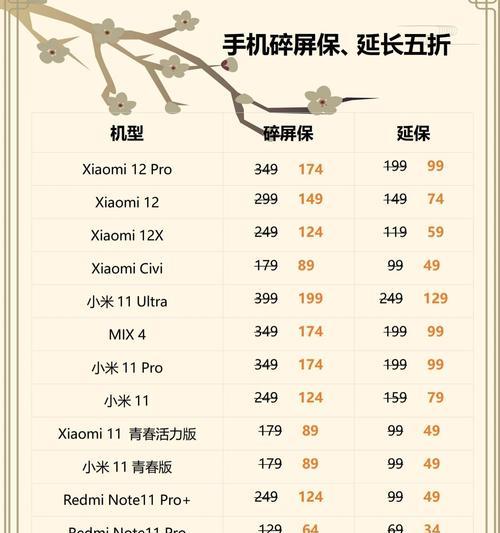
二、系统激活步骤详解
现在,我们来到了激活过程的核心部分,按照以下步骤操作,可以顺利完成系统激活。
2.1打开系统设置
开机启动红米电脑,进入系统桌面后,点击左下角的“开始”按钮,选择“设置”。
2.2进入更新和安全
在设置菜单中,选择“更新和安全”选项。
2.3选择激活选项
在“更新和安全”页面中,选择“激活”选项卡。这里会显示当前系统激活状态以及激活方式。
2.4输入产品密钥
点击“更改产品密钥”按钮,在弹出的窗口中输入您之前准备好的产品密钥。输入后,请点击“下一步”来验证产品密钥的有效性。
2.5系统激活确认
如果产品密钥有效,系统将自动开始激活过程。在激活过程中,您可能会看到进度条提示,表示系统正在与微软服务器进行通信。当激活成功时,系统会给出相应的提示,并显示新的激活状态。
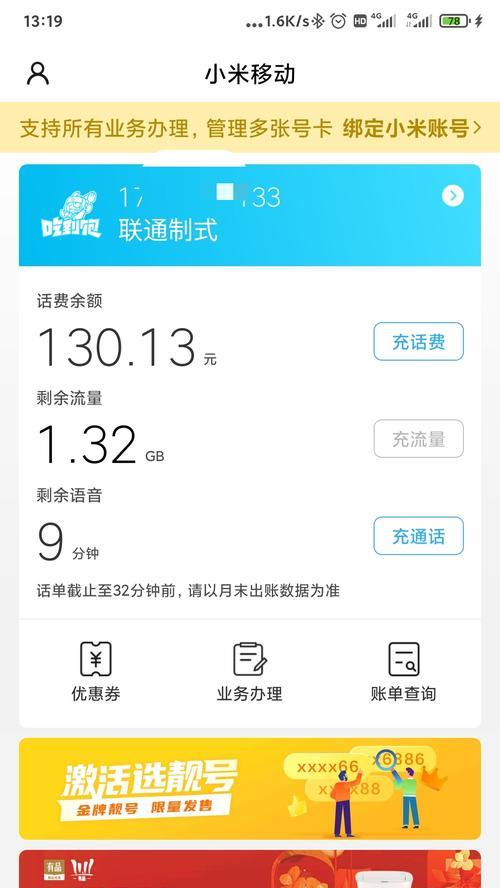
三、可能出现的问题及解决方案
在激活过程中,可能会遇到一些常见问题。以下是部分常见问题及其解决方法。
3.1网络连接问题
如果在激活过程中网络连接不稳定,系统可能无法完成激活。此时,请检查网络连接,确保网络稳定后再尝试激活。
3.2产品密钥错误
如果您在输入产品密钥时出错,系统会提示密钥无效。请核对产品密钥,确保每一个字符都输入正确。
3.3激活失败
如果激活失败,系统会给出失败原因。根据提示,您可以尝试重新激活,或者联系红米官方客服寻求帮助。

四、注意事项与后续操作
成功激活系统后,还有一些事项需要注意,以确保系统的稳定运行。
4.1更新系统
为了确保系统安全性和功能性,建议在激活成功后立即检查并安装所有可用的系统更新。
4.2定期备份
激活系统后,建议定期进行系统备份,以防数据丢失或系统故障。
4.3注意隐私与安全
确保您的系统安全设置得当,包括防火墙、反病毒软件等,以保护您的个人信息和数据安全。
五、结语
通过本文的介绍,您应该已经掌握了红米电脑系统激活的基本步骤和注意事项。按照本文所述的步骤操作,相信您能够顺利地激活您的红米电脑系统,并享受到高质量的使用体验。如果您在操作过程中遇到任何问题,欢迎随时查阅本文相关内容或咨询相关专业人士的帮助。祝您使用愉快!
版权声明:本文内容由互联网用户自发贡献,该文观点仅代表作者本人。本站仅提供信息存储空间服务,不拥有所有权,不承担相关法律责任。如发现本站有涉嫌抄袭侵权/违法违规的内容, 请发送邮件至 3561739510@qq.com 举报,一经查实,本站将立刻删除。